Como fazer backup de um site WordPress gratuitamente
Publicados: 2020-06-20
Se você construiu um site, sabe quanto tempo o processo pode levar. Leva tempo para aprender a plataforma WordPress e como todos os plugins vão interagir uns com os outros. Depois de ter seu site do jeito que você quer, o principal é salvar seu trabalho. É aqui que um backup pode ser útil.
Uma pesquisa revelou recentemente que cerca de metade dos usuários não fazem backups de seus sites em qualquer tipo de agendamento. Se o seu site cair, isso será muito trabalho desperdiçado e tempo extra gasto tentando encontrar os documentos que você precisa enviar novamente. As pessoas subestimam quantas coisas podem dar errado com um site.
Usamos o UpdraftPlus neste tutorial para fazer backups gratuitos. Você pode baixar de graça.
Erros comuns
A maioria das pessoas que administram um site não são tecnicamente experientes. Eles não projetaram o site do zero e têm apenas um entendimento básico do código HTML que foi usado para exibir o site. Uma vez que você começa a se aventurar no mundo de ter formulários e mapas interativos no site, ainda menos pessoas vão entender o código envolvido com isso.
Na realidade, os sites geralmente precisam de várias pessoas para criar algo digno de nota. Codificar em JavaScript é uma habilidade enquanto web design e gráficos são completamente separados da programação. Se você entrar em seu HTML para tentar consertar uma função e algo der errado, como você pode se recuperar? Pode levar horas para vasculhar seu código para descobrir o que deu errado.
Lembre-se também de que os hackers estão sempre procurando por alvos vulneráveis. Esse é outro motivo para garantir que você tenha um backup pronto para uso. Um terço dos sites que são alvo de hackers são pequenas empresas. Eles geralmente estão atrás de informações financeiras e também uma forma de espalhar spam. Os backups garantem que você não seja vítima dos hackers por muito tempo.
Uma solução de backup
O UpdraftPlus é uma excelente solução se você estiver procurando uma maneira rápida de fazer backup do seu site. É uma solução completa, portanto, se você obtiver o UpdraftPlus, não precisará se preocupar em obter plugins adicionais para ajudá-lo a manter cópias do seu trabalho.
Os backups podem ser enviados para a nuvem, salvos em um dispositivo de armazenamento ou simplesmente movidos para a área de trabalho de outro computador. Quando você precisar substituir coisas, os arquivos e bancos de dados do WordPress voltarão com apenas um clique. É muito fácil de entender e simples de usar a interface.
Quando você obtiver o plug-in principal, estará pronto para recursos avançados que incluem migração e também clonagem. Talvez você tenha um amigo que goste da aparência ou do tema que você usou em um site específico. Clone o site e envie a cópia. Eles podem facilmente manipular o clone ao seu gosto e obter uma ótima aparência com menos trabalho.
A migração também será simples. Se você precisar trocar de host porque o custo subiu muito, o processo é muito mais simples quando você tem um backup que pode entrar em vigor se algo der errado. Não fique com um host ruim só porque será difícil migrar!
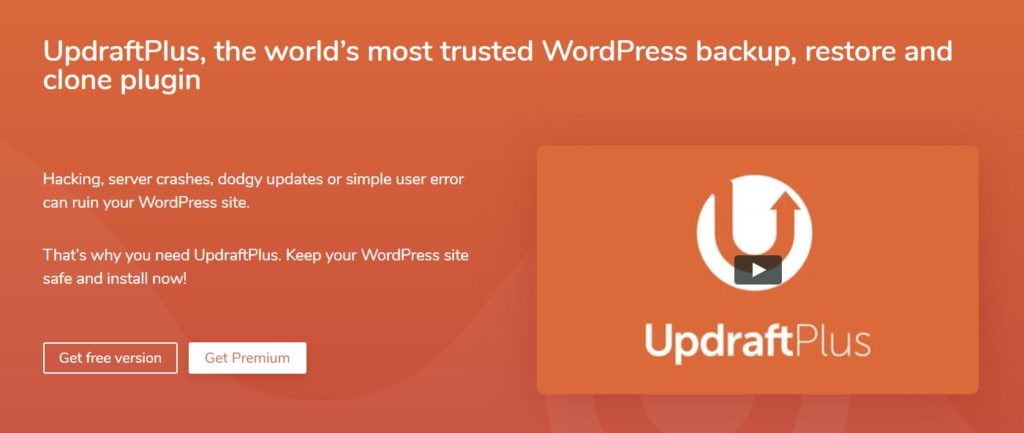
Como criar um backup
Se você acha que vai ser difícil aprender a fazer backups, basta seguir este guia. Primeiro, clique na imagem acima para visitar o UpdraftPlus e baixar o plugin. Quando ele aparecer, clique no botão de download e instale-o no seu site WordPress. Feito isso, ative seu novo plugin para começar.
Agora que você tem o UpdraftPlus gratuitamente, é hora de fazer seu primeiro backup. Você deverá ver uma tela parecida com esta.
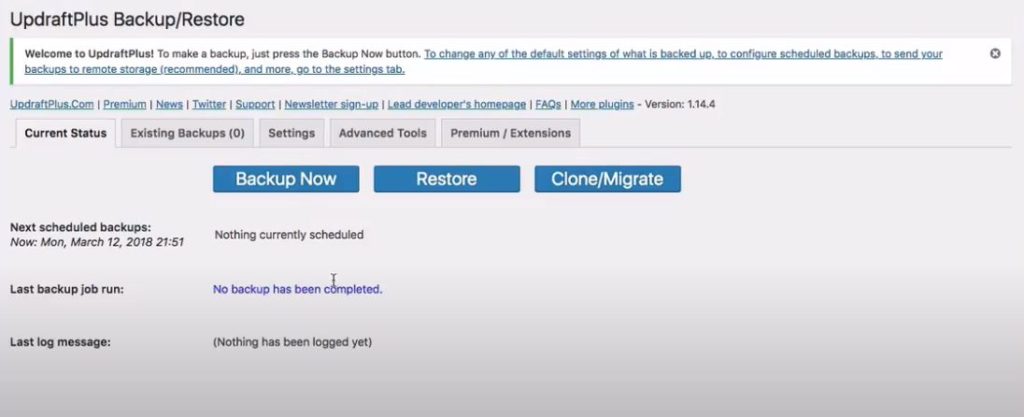
Como você pode ver, o plugin não é complicado. Você tem suas três opções principais. Eles são Backup Agora, Restaurar e Clonar/Migrar. Vamos dar uma olhada no primeiro botão Fazer backup agora.
Fazer backup agora
Se você for um novo usuário e não tiver backups, esta será a primeira ordem do dia. Depois de ter vários backups feitos e salvos, você pode começar a procurar migração e clonagem. Antes de configurar seu backup, clique na guia de configurações. Com as configurações, você decidirá quando e como fará o backup.
Definições
Aqui nas configurações, você verá muitas opções diferentes. Você quer fazer backups manuais ou tê-los em um agendamento automático? É uma boa idéia fazer uma boa mistura de ambos.
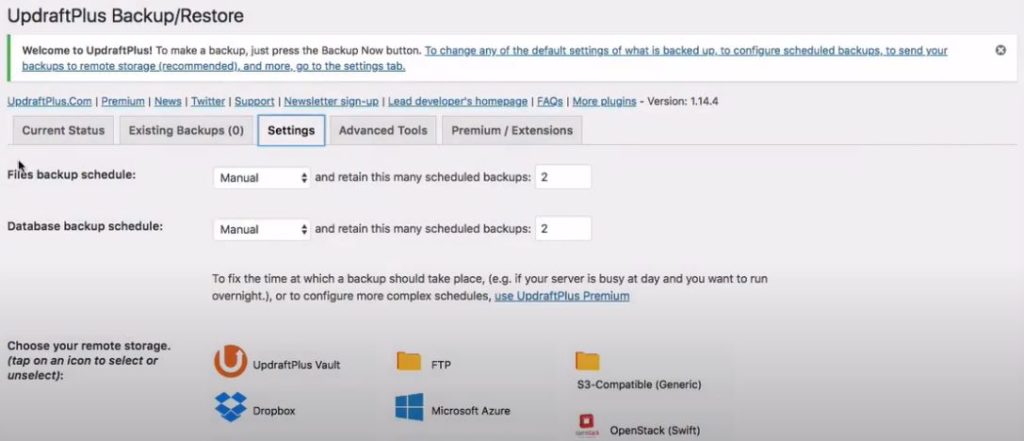
Com seu agendamento de backup, ele pode ser tão regular quanto você desejar. Muitas vezes isso depende de quanto você realmente atualiza seu site. Se você fizer alterações mínimas e a página for estática, agende um backup para cada semana. Dessa forma, você sempre terá uma cópia recente do seu trabalho.

Para sites que são atualizados muitas vezes ao dia, convém agendar backups que correspondam a isso. Um exemplo seria um backup que fica no meio do dia de trabalho e depois um segundo à noite para capturar tudo o que foi feito naquele dia.
Certifique-se também de agendar o backup do banco de dados em sincronia com o backup do arquivo. Se você possui uma loja de comércio eletrônico, é importante que seu banco de dados seja mantido atualizado. Perder seus bancos de dados pode significar a perda de todas as informações do produto ou informações dos clientes.
O momento certo para fazer backup
Considere também a hora do dia em que você fará o backup. O seu servidor está ocupado durante um determinado período de tempo? Se você tiver um grande fluxo de clientes logo pela manhã ao abrir, adie seu backup para que isso aconteça perto do almoço. Se sua maior base de clientes estiver na Índia, certifique-se de que os backups não ocorram durante o horário nobre de compras na Índia.
Um backup tornará o servidor mais lento e poderá afetar o desempenho. Dependendo de quanto está sendo copiado, você não quer que os clientes percebam nenhuma diferença no serviço quando você estiver fazendo o backup. Para uma empresa americana, seria simples definir o horário para atualizar à meia-noite, quando a maioria dos visitantes estará dormindo. UpdraftPlus torna isso fácil de fazer e você tem sua nova cópia agendada com apenas alguns cliques.
Onde você salvará as informações?
Agora que você viu como é fácil configurar backups automáticos, você precisará decidir como salvar os arquivos. Você usará FTP ou protocolo de transferência de arquivos? Isso pode enviá-lo para outro servidor onde pode ser armazenado para mais tarde.
O Dropbox é outro programa comum que muitos gostam de usar e o serviço é gratuito até uma certa quantidade de armazenamento. Experimente o serviço com UpdraftPlus e veja se seu site é pequeno o suficiente para aproveitar a versão gratuita.
Para sites maiores, eles devem considerar usar o serviço Google Cloud ou o Amazon S3. Muitas empresas estarão familiarizadas com esses serviços para que você não precise criar novas contas ou aprender um novo conjunto de comandos ao usar esses serviços populares.
Amazon S3
Se você for com o Amazon S3, terá muitas vantagens diferentes. S3 escala com você. Se o seu site de repente começar a crescer muito à medida que você adiciona vídeos e imagens, o S3 pode escalar com você. Isso pode acontecer quando um site de negócios realmente começa a decolar e você está adicionando muitos novos produtos.
Com apenas alguns cliques do mouse, você pode personalizar o S3 para aumentar o desempenho de leitura e gravação de seus servidores. Lembre-se de que o Amazon S3 é a maior infraestrutura de nuvem do mundo. Com esse tipo de experiência, eles cuidarão de seus backups sem problemas ou se preocuparão com a corrupção do backup.
Esses serviços em nuvem são seguros?
Você pode ter informações muito valiosas em seu site que deseja garantir que permaneçam seguras. É seguro usar serviços em nuvem para seu backup? Você pode confiar no Google Cloud e no Amazon S3? Embora existam muitas empresas diferentes que oferecem armazenamento em nuvem, essas são algumas das maiores do mundo com as melhores reputações.
O S3 é seguro e pode oferecer uma solução de recuperação robusta se as coisas derem errado. A Amazon garante que eles estejam sempre na vanguarda das novas tecnologias para garantir que os hackers não consigam invadir seus servidores e capturar os dados que você está enviando. Isso é importante com tantos hacks de alto perfil que aconteceram nos últimos anos.
Backups de e-mail
Se você não se sentir confortável em usar os serviços de nuvem para seu backup, também poderá tentar enviar o backup por e-mail. É fácil configurar seu UpdraftPlus para enviar apenas os backups para um endereço de e-mail que você controla. Se você tiver alguma dúvida de que os serviços em nuvem serão adequados para o seu negócio, enviar as cópias para seu próprio endereço de e-mail colocará você no controle e oferecerá mais opções para migrar e clonar coisas posteriormente.
Salvando seu backup
Agora que você configurou as opções corretas, salve suas configurações e volte para a tela principal. Esse botão que você viu que diz Backup Now pode ser clicado e você pode assistir enquanto ele cria um backup completo do site e o envia para sua opção de armazenamento. É tão fácil!
Continue voltando ao Superb Themes para saber mais sobre o mundo dos backups e análises de software!
Usamos o UpdraftPlus neste tutorial para fazer backups gratuitos. Você pode baixar de graça.
